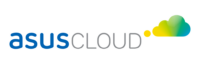OmniStor 線上體驗用戶指南
使用者介面操作
立即體驗 OmniStor 使用者操作介面
最受企業青睞的功能應用
管理者於 OmniStor 管理平台上設定好企業群組並新增成員(使用者),成員即可透過帳號登入,享受 OmniStor 所帶來的儲存與分享便利
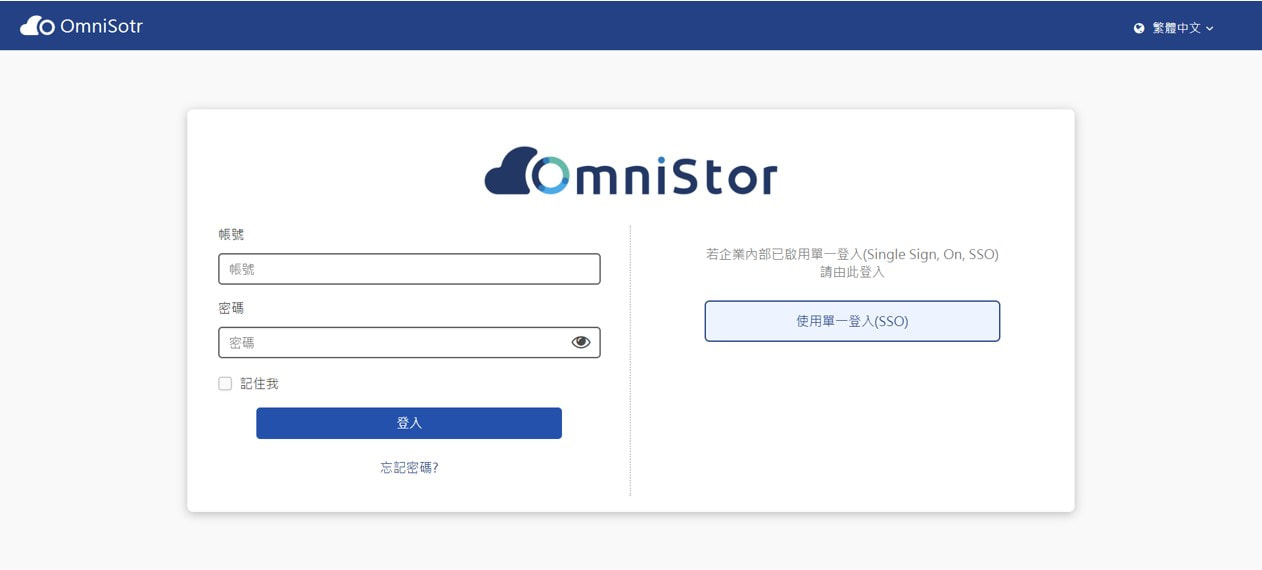
使用者登入使用者操作介面,可以看到左側所有的工具列,每項工具皆附簡單的操作示意,幫助使用者快速上手
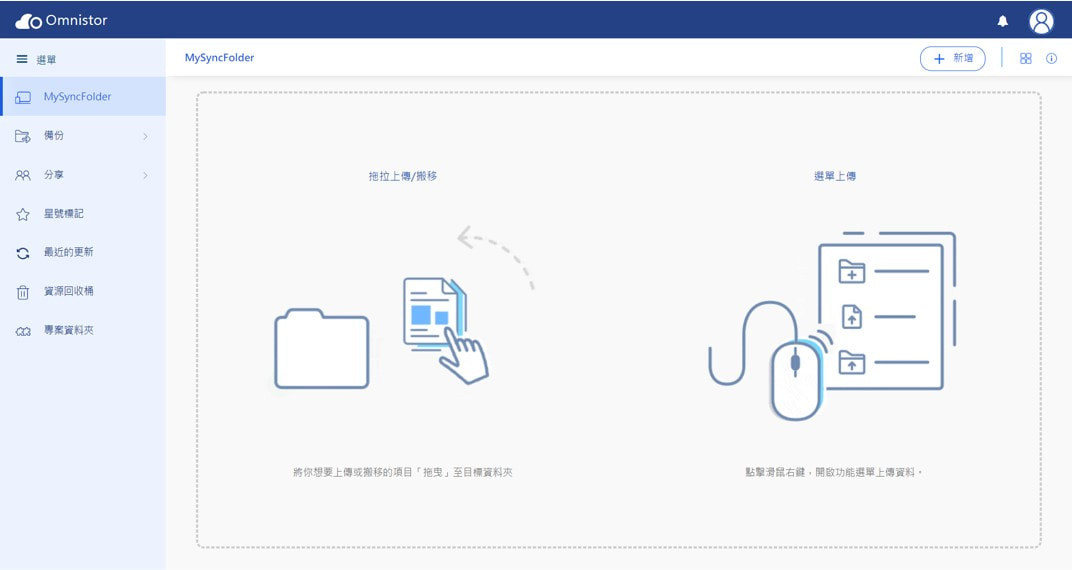
於使用者操作介面的右上角點選人頭像,並進入「帳號設定」,可檢視個人的帳號資訊、個人設定及登入紀錄

點選個人設定,即可透過「密碼設定」變更個人密碼,並可調整顯示「個人照片」,以利辨識企業成員
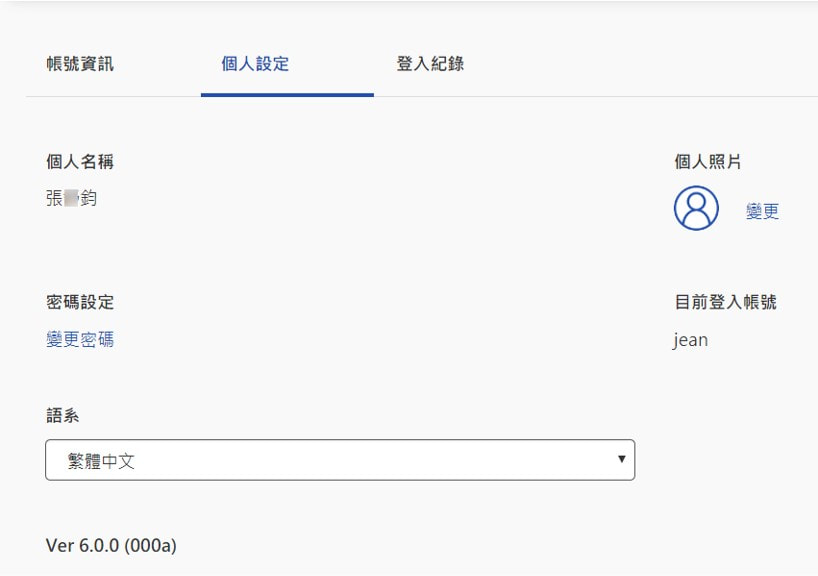
使用者亦可透過「登入紀錄」查詢個人登入紀錄,包含登入裝置(裝置機型、作業系統版本、瀏覽器版本等)、應用程式(應用程式名稱及版號)、登入來源、登入時間及狀態(目前工作階段、登入、登入失敗、登出),以確保帳號正常運行,未經非法盜用並可及早發現可疑威脅
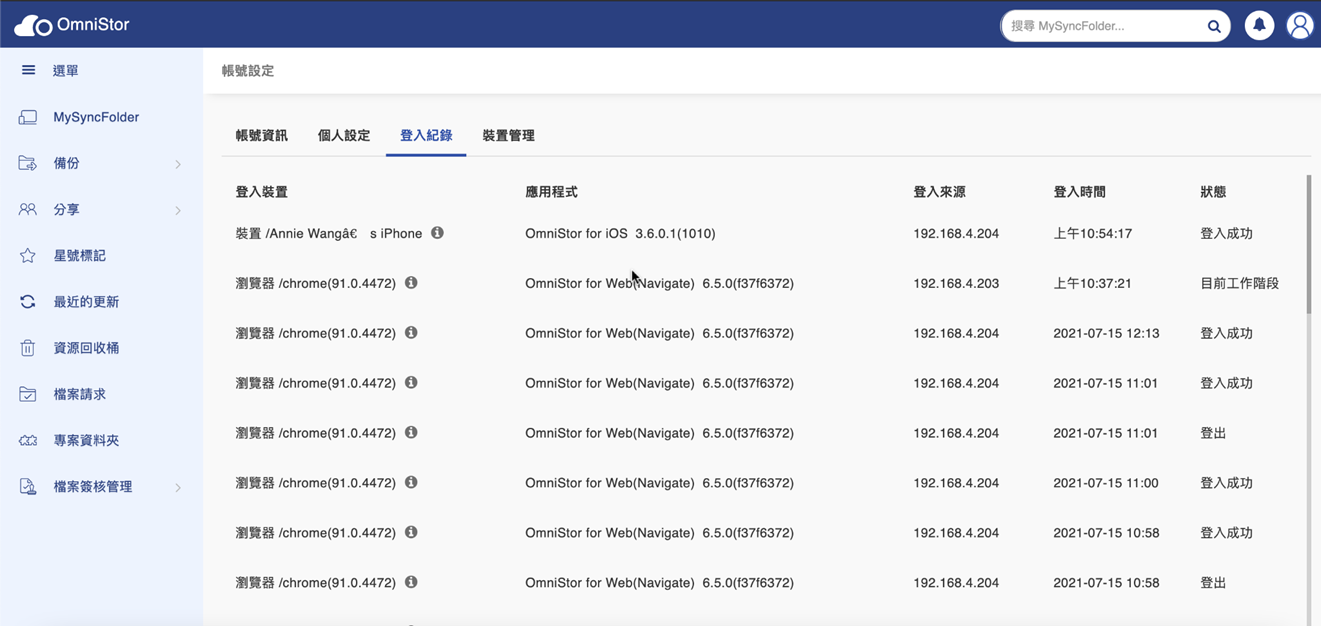
OmniStor 提供企業成員多種分享模式,想與受邀的特定成員分享檔案,可點選檔案右側的分享模式連結設定,選擇「僅與成員分享」
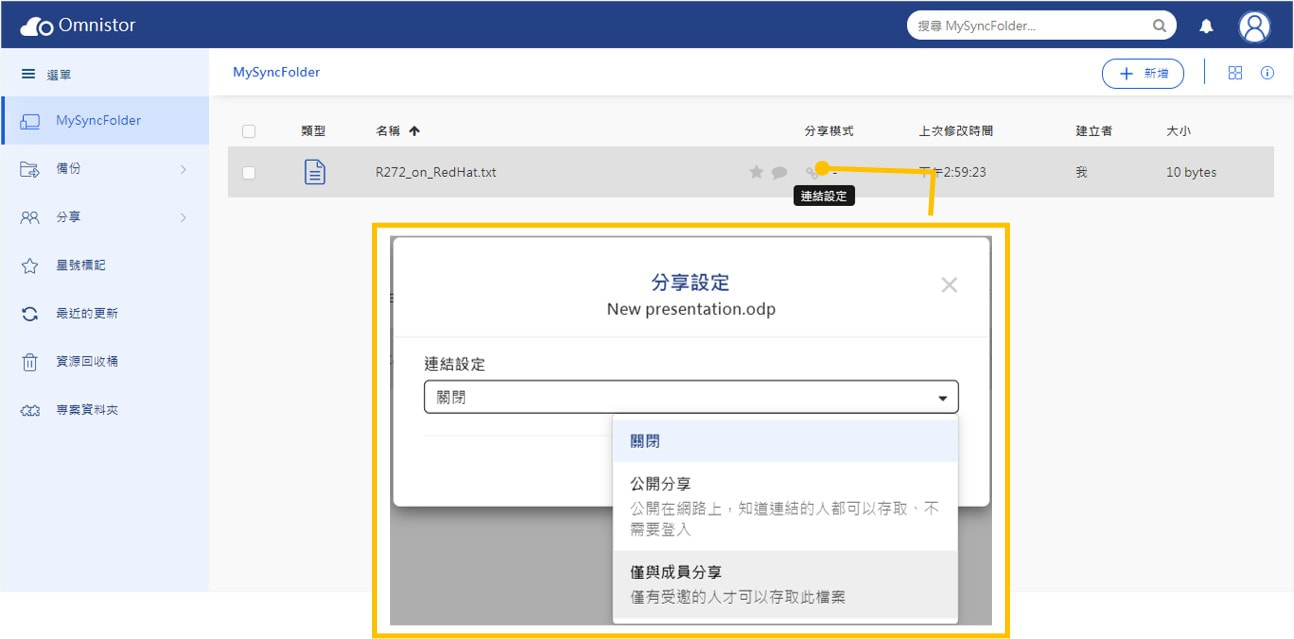
於分享設定的對話框下方,按 + 新增成員,即可透過複製分享連結邀請其他成員共用分享的檔案或資料夾
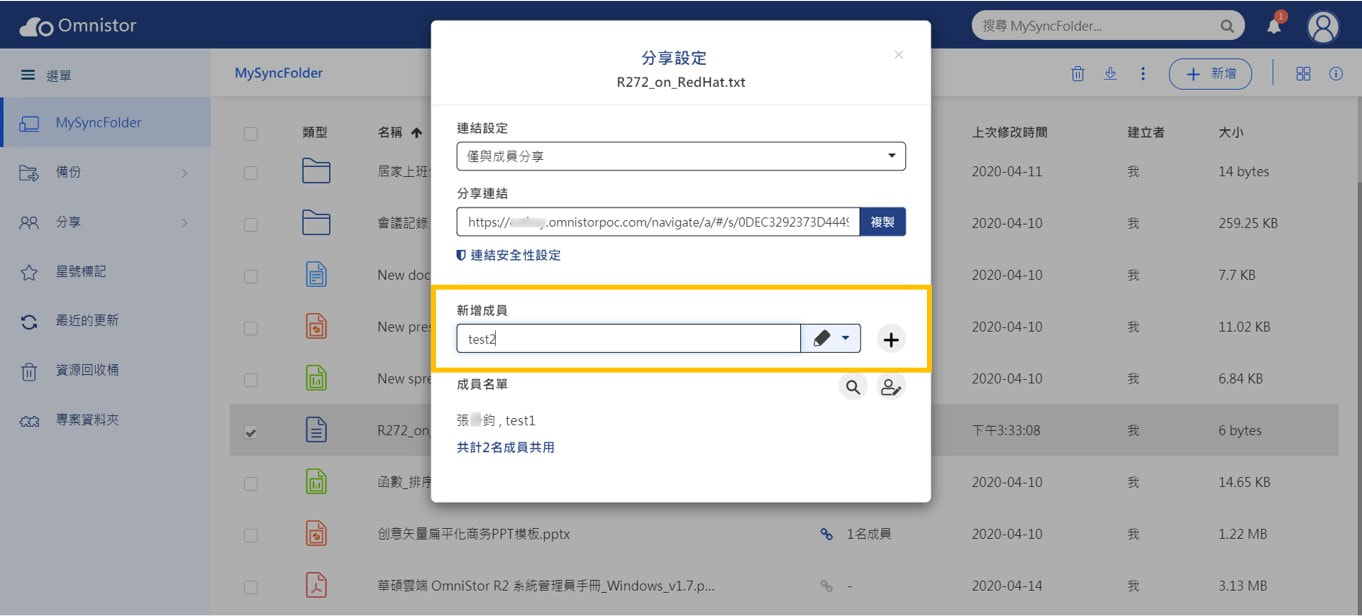
想與無企業帳號的外部單位或合作夥伴分享檔案,可點選檔案右側連結設定,選擇「公開分享」
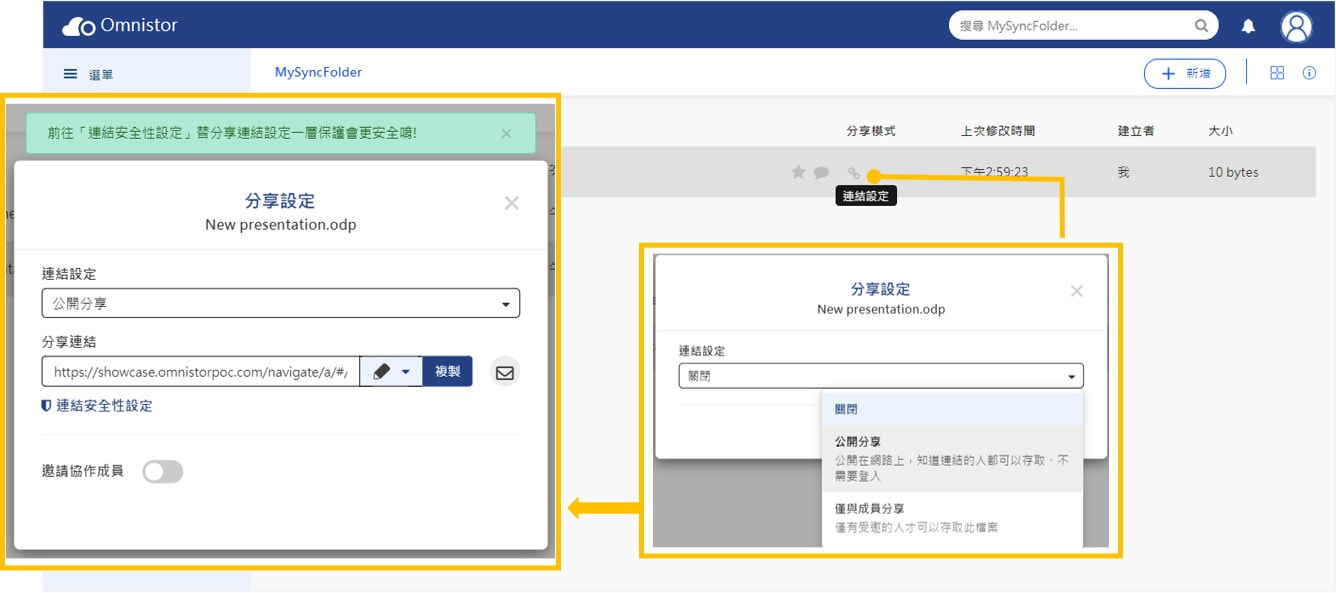
使用者可於「分享設定」分享連結處設定公開分享對象的存取權限,如可檢視及下載或僅可檢視
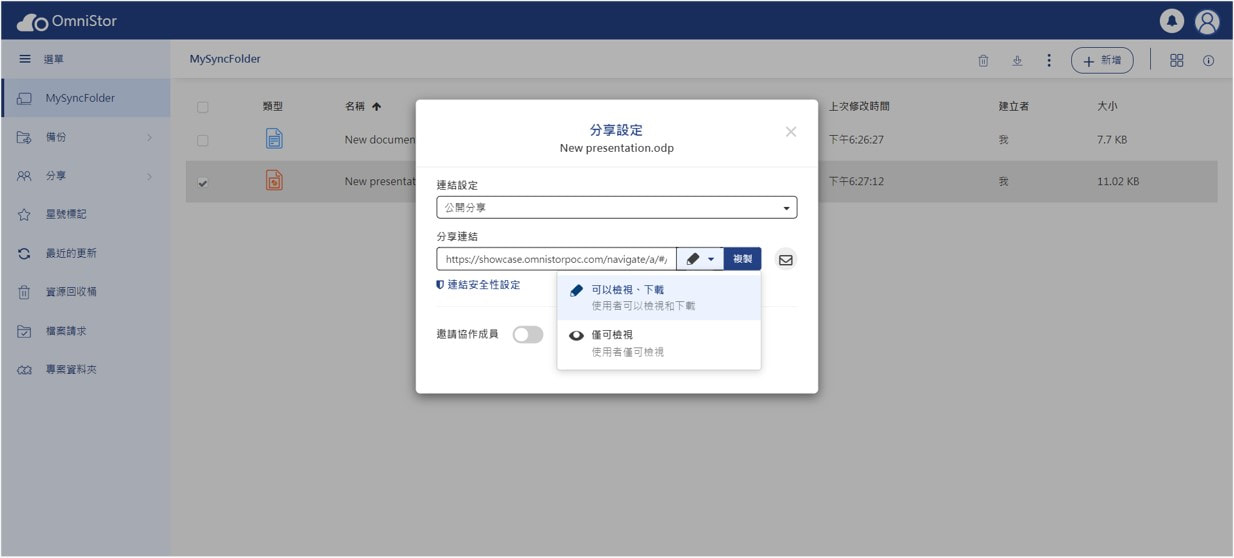
想強化公開分享連結的資料防禦,可點選「連結安全性設定」建立存取保護機制,如可設定連結密碼、連結到期日及連結下載次數等
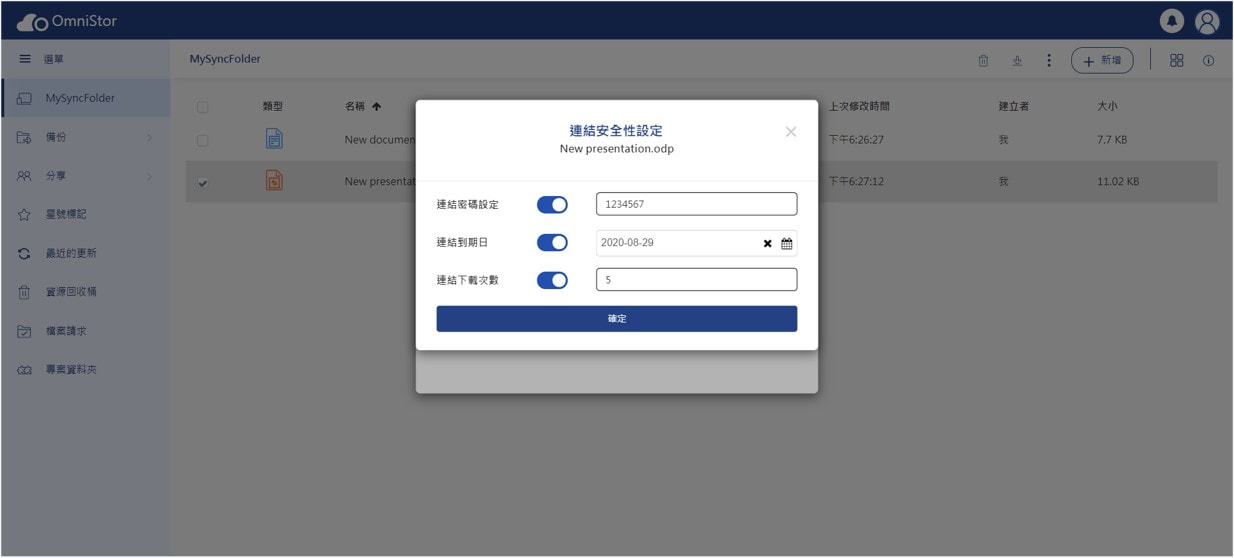
無論使用者分享或其他成員分享的檔案,皆可於左側功能列表中「我分享的」及「分享給我的」功能中查詢
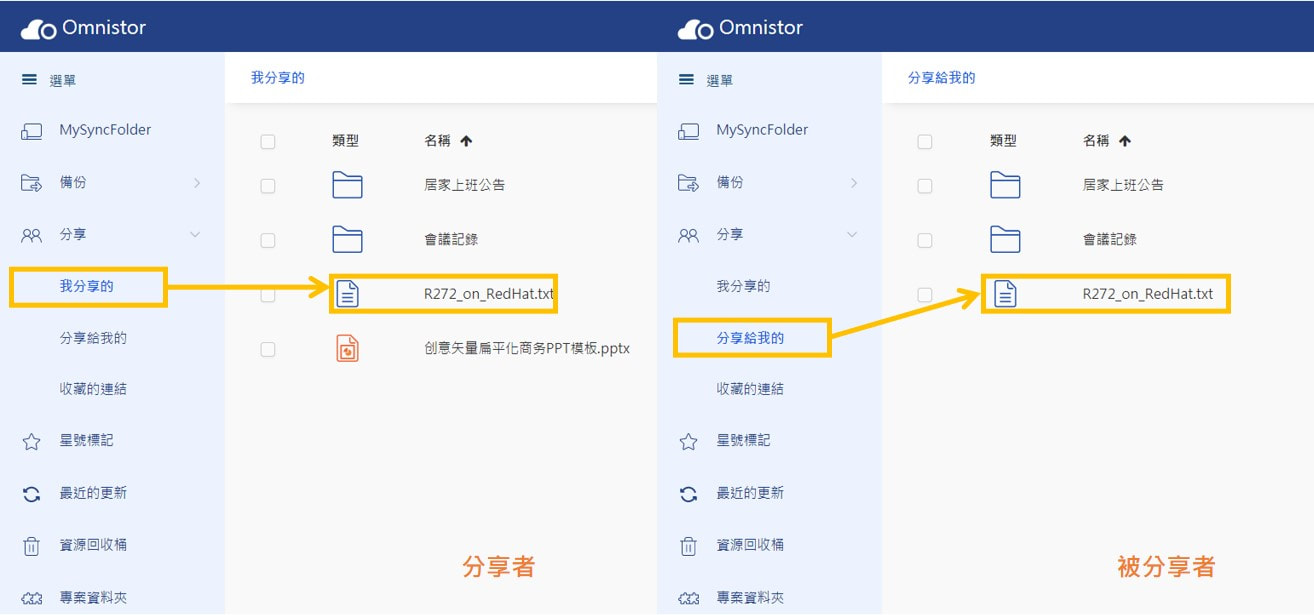
與廠商或合作夥伴交換資料,傳統透過電子郵件傳輸大檔,常受內部傳輸限制無法順利寄出,改用 FTP 分享,資訊全都露,缺乏隱私,透過 OmniStor 的「檔案請求」功能,使用者可依資料交換需求,自訂檔案請求資料夾名稱及連結密碼、到期日及資料夾空間設定,完成後點選下一步
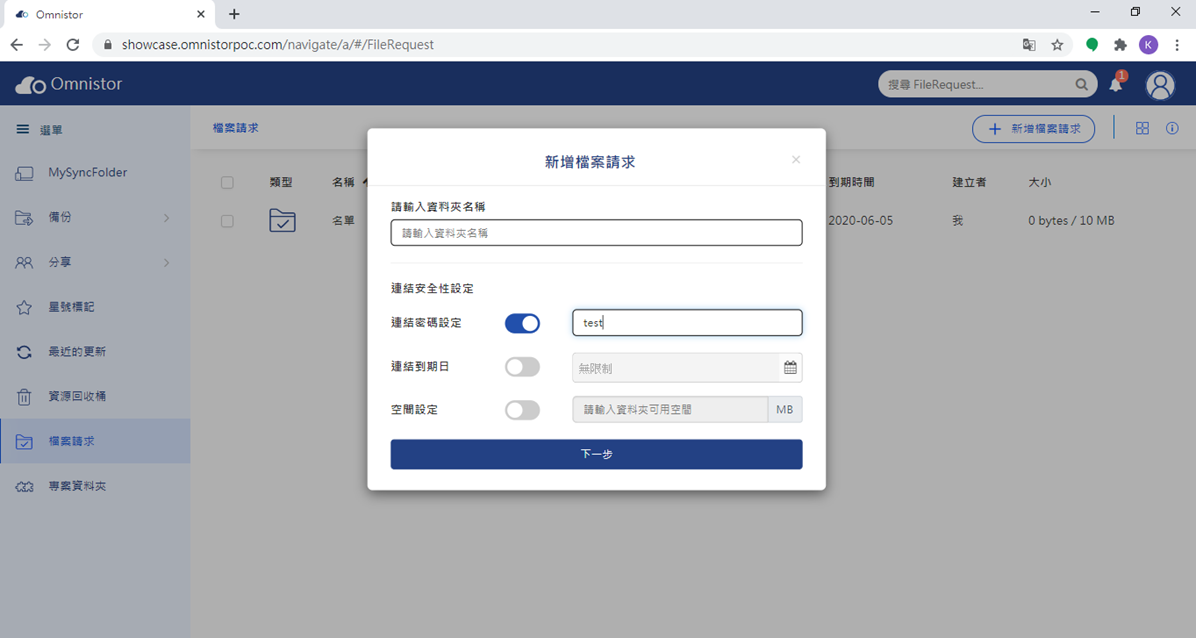
跳出新增檔案請求視窗,此時可直接複製檔案請求連結或以電子郵件方式提供連結給欲提交資料的外部成員

外部成員透過使用者提供的檔案請求資料夾連結,進入檔案請求資料夾操作畫面,若資料夾設有密碼保護,須先填寫密碼資訊

外部成員填入密碼後,即可點選「開始提交」進行檔案上傳
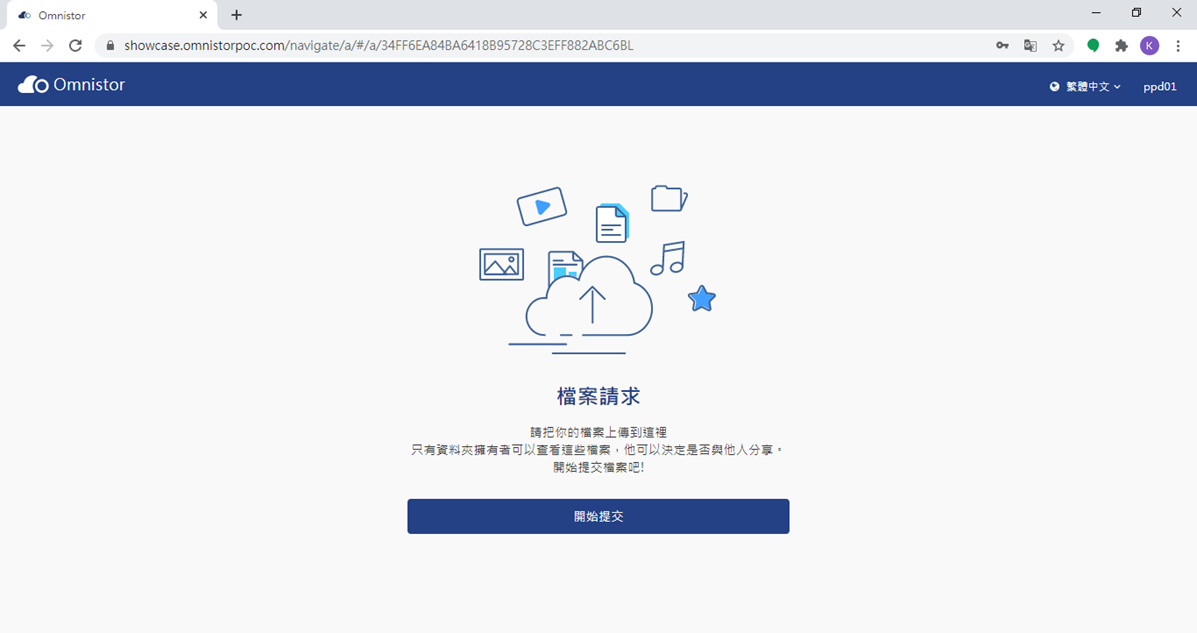
檔案請求提交資料畫面將顯示外部成員檔案上傳的階段,外部成員需填寫可辨識的公司或個人名稱、電子郵件地址及驗證碼以進行下一步
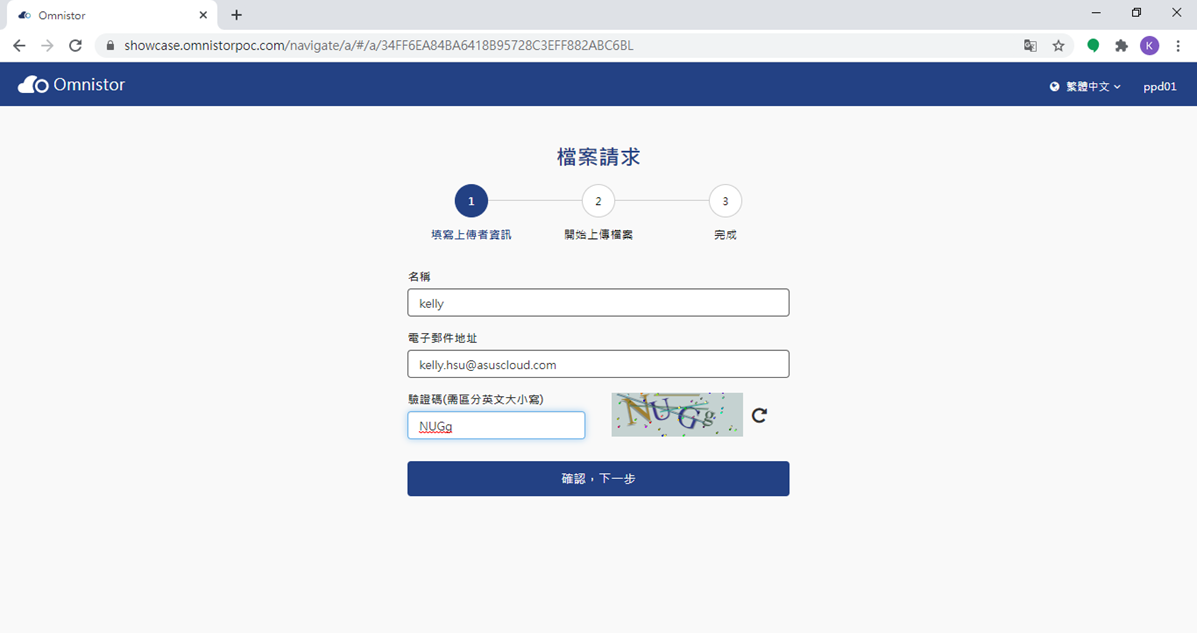
外部成員點選「開始提交」按鈕,開始傳送欲分享的檔案
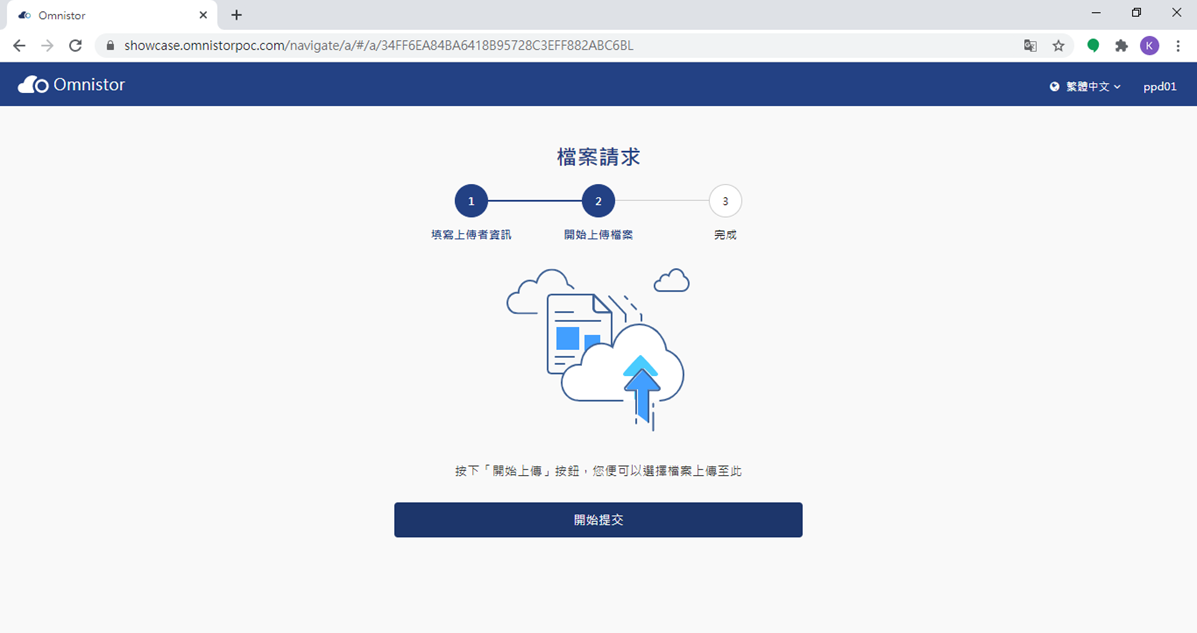
當檔案上傳完成將顯示確認通知畫面,外部成員可點選「新增其他檔案」以傳送其他文件,或直接關閉視窗完成檔案提交。請留意,相同檔名的檔案將於上傳時覆蓋前一版的檔案
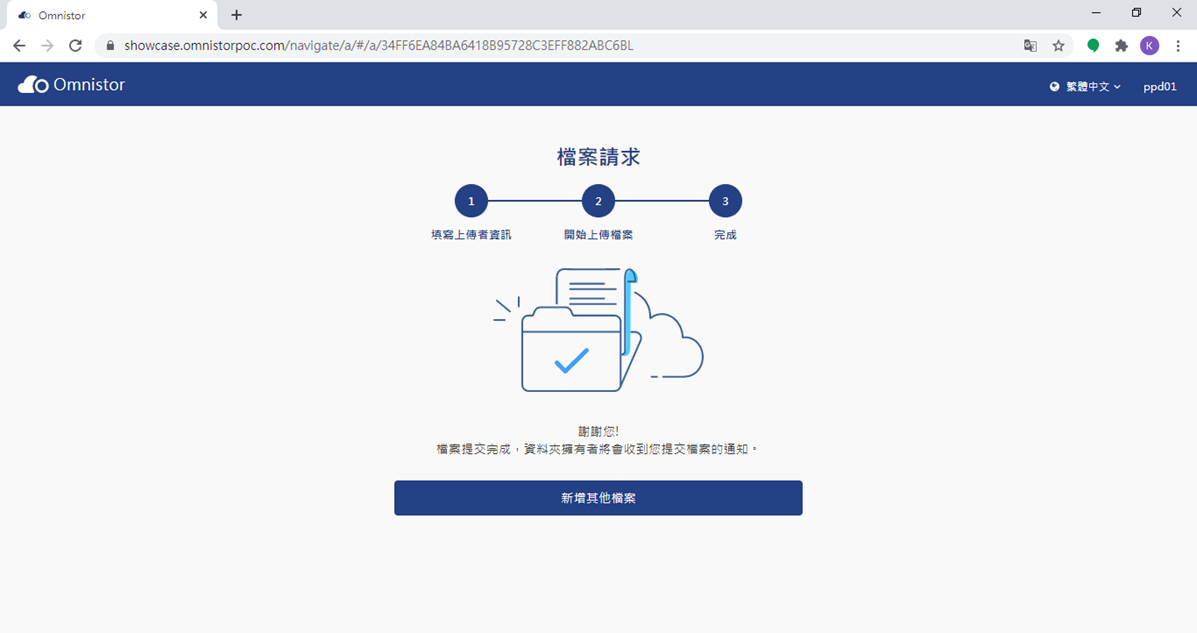
建立檔案請求資料夾的 OmniStor 企業使用者,可於使用者「檔案請求」功能瀏覽外部成員上傳的文件,並可直接搬移至其他資料夾
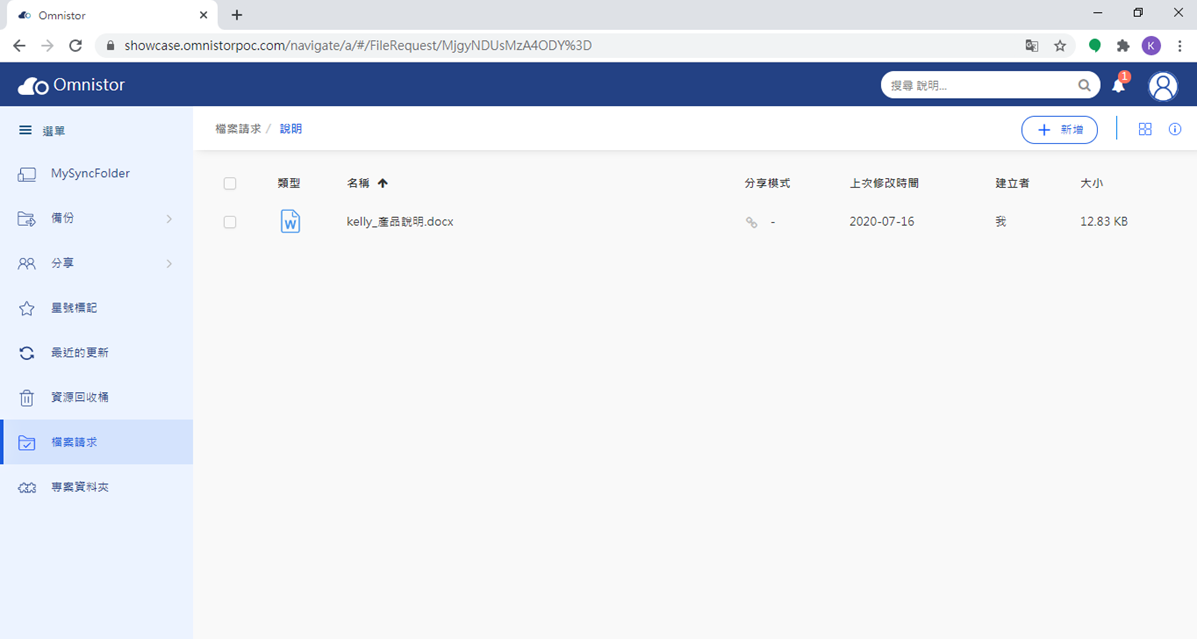
在使用者的操作介面中,於檔案或資料夾右側點選功能鍵或按右鍵,可進行預覽、分享、下載、複製、搬移等檔案管理行為
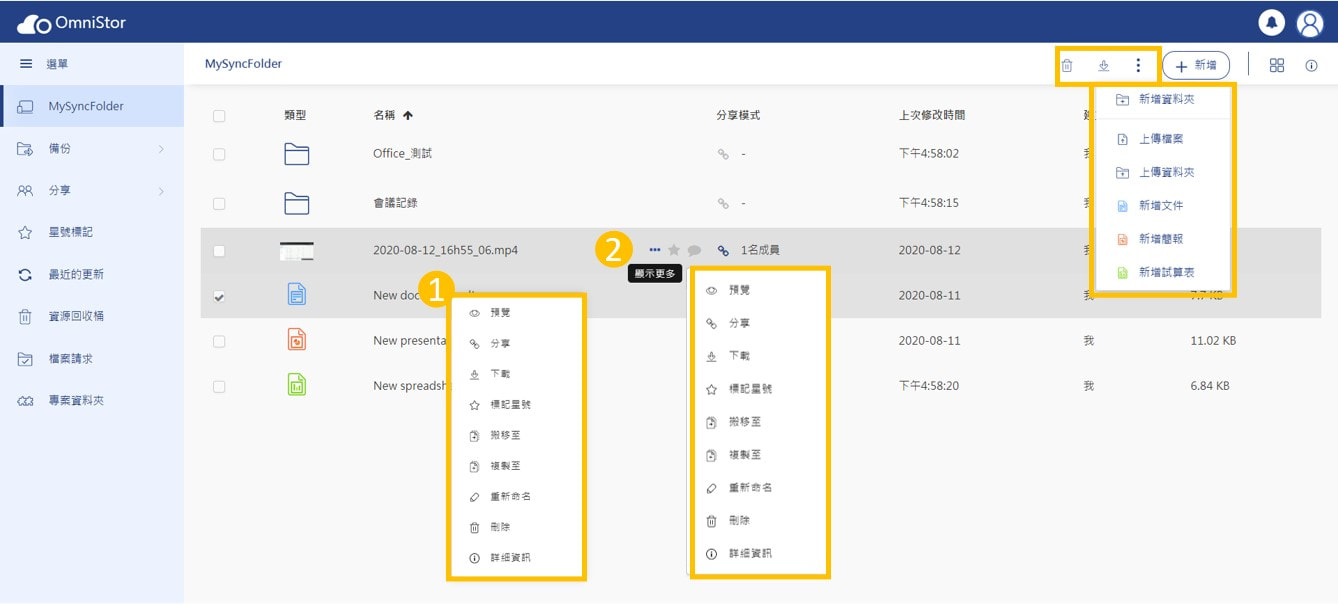
使用者可點選單一檔案,查詢檔案建立者、檔案大小及上次修改時間等資訊
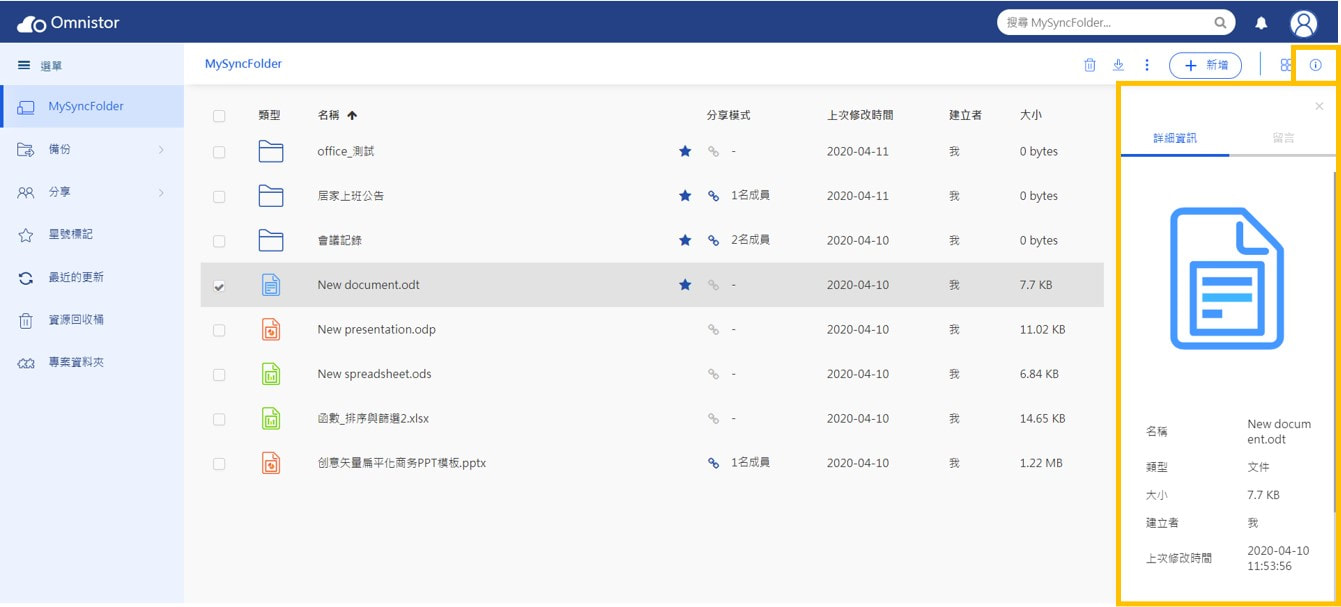
使用者亦可透過留言功能,與共用檔案的成員交換或記錄與檔案相關的訊息
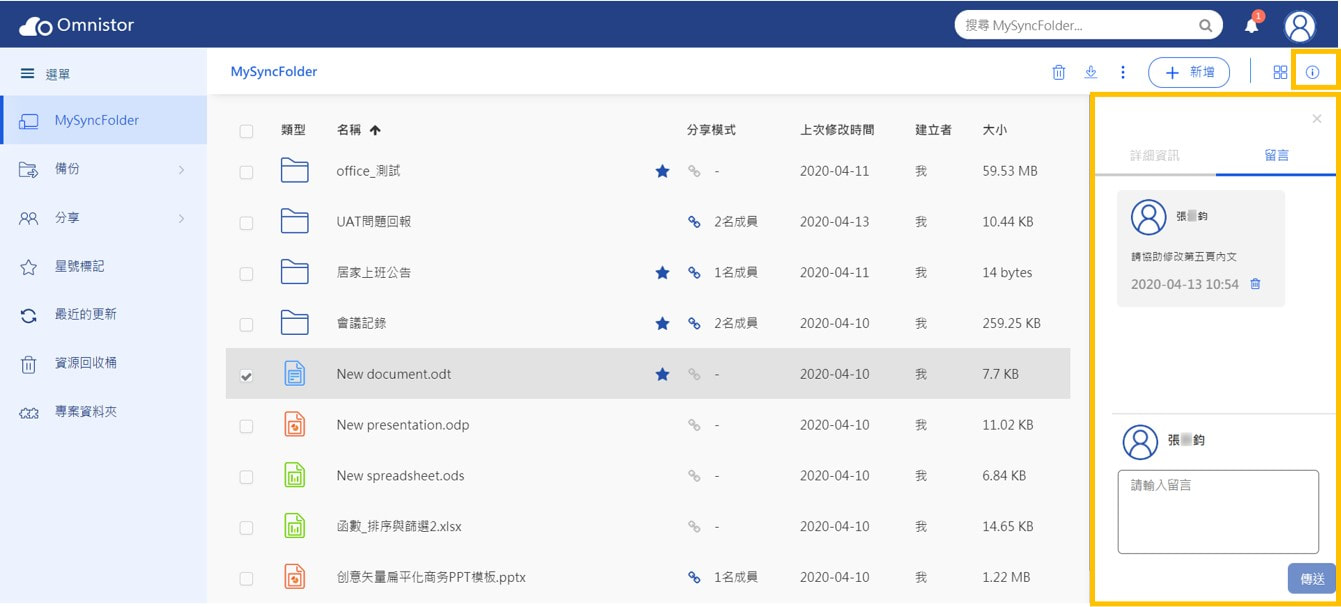
在檔案分享設定中,檔案的擁有者可於「可以編輯」功能指派其他企業成員為代理人,代理人可管理成員進行檔案分享成員的新增或刪除
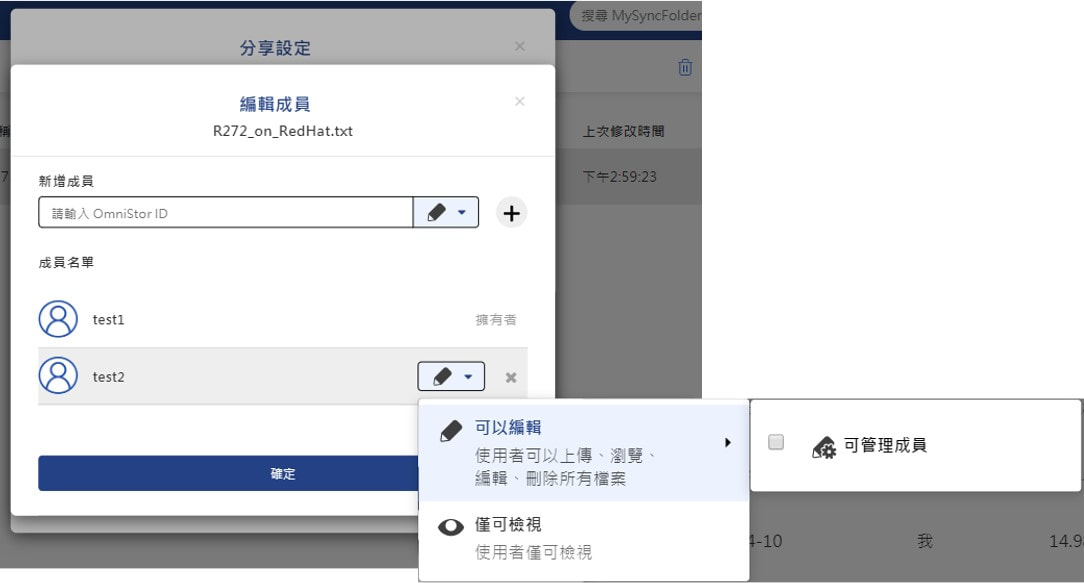
當企業遇到勒索病毒或其他資安事件,除了恢復系統運作,如何快速復原檔案以維持營運持續是首要議題,個人執行中的重要任務文件,也不能忽視
每個檔案在 OmniStor 只要有異動都將存一個新版本,可儲存多版本,方便使用者隨時檢閱或資安事件後快速復原特定時間的檔案版本

面對惡意攻擊行為的大量刪除或使用者人為的檔案誤刪,可至資源回收桶還原檔案或搬移檔案至指定的位置

經管理者設定後,用戶在登入行動裝置時,系統將偵測是否為第一次登入,第一次登入將進行OTP 一次性密碼強制綁定,OmniStor 將發送一封驗證碼信件至使用者的郵件內,需於 15 分鐘內輸入驗證碼即可綁定
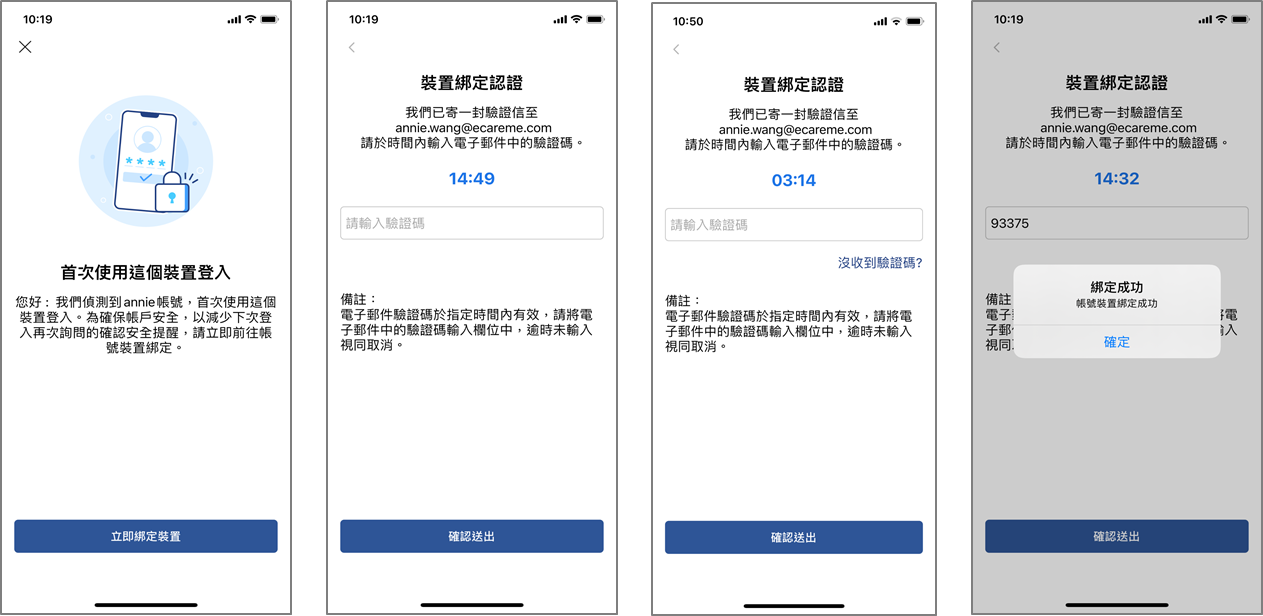
驗證碼郵件內也會顯示裝置資訊
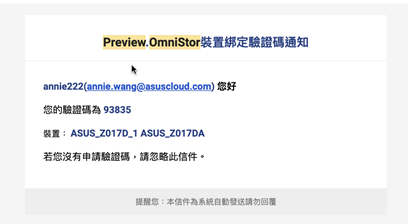
綁定後登入成功亦將進行郵件通知
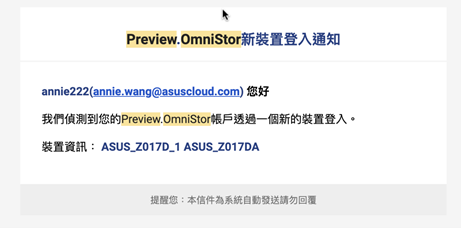
若將裝置取消綁定也會寄出取消綁定之通知信
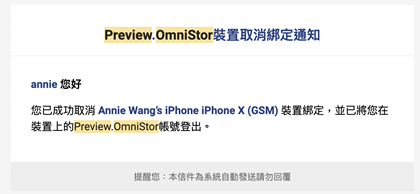
使用者可至行動裝置管理內查看已綁定之裝置資訊,包括裝置名稱、綁定時間,若裝置遺失或遭竊可選擇取消綁定,移除同時該裝置將同步登出,降低盜用風險
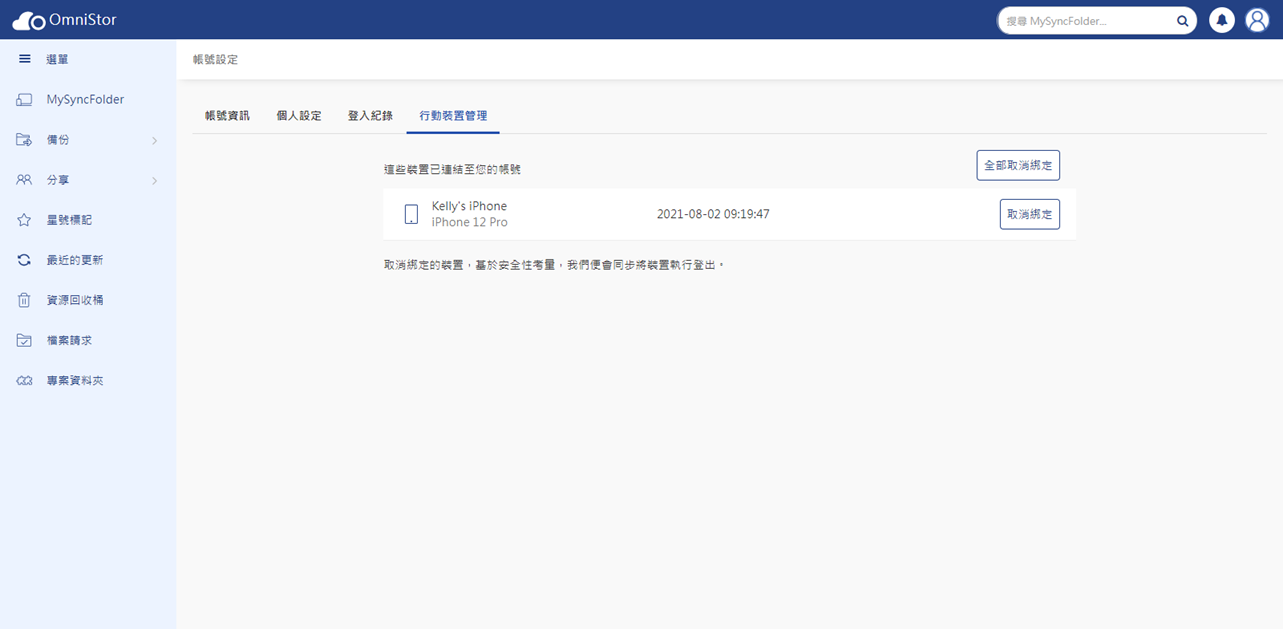
進入使用者介面
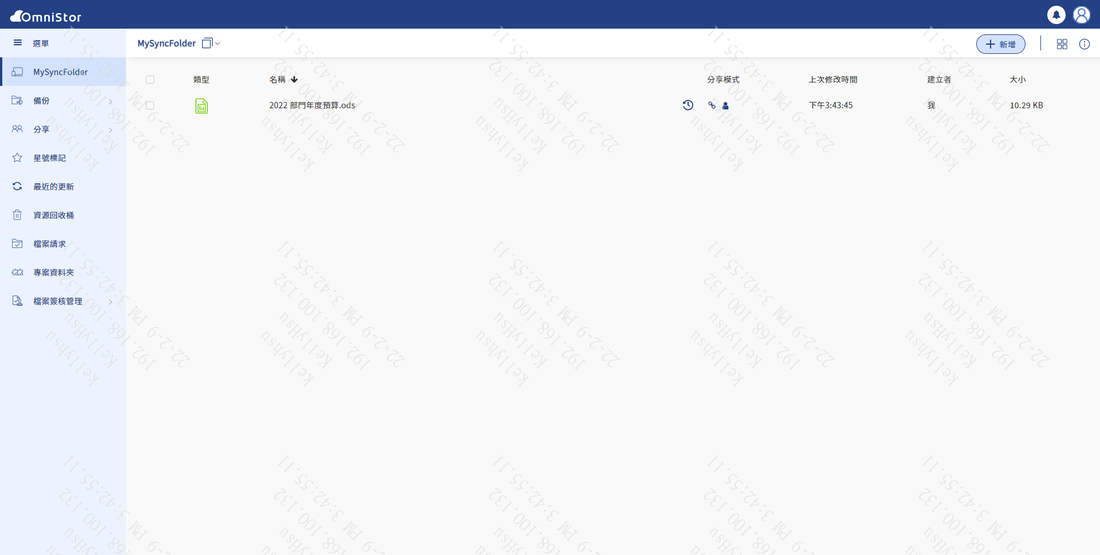
勾選需查看資料活動歷程的檔案,點選右上方驚嘆號按鈕可查看詳細資訊
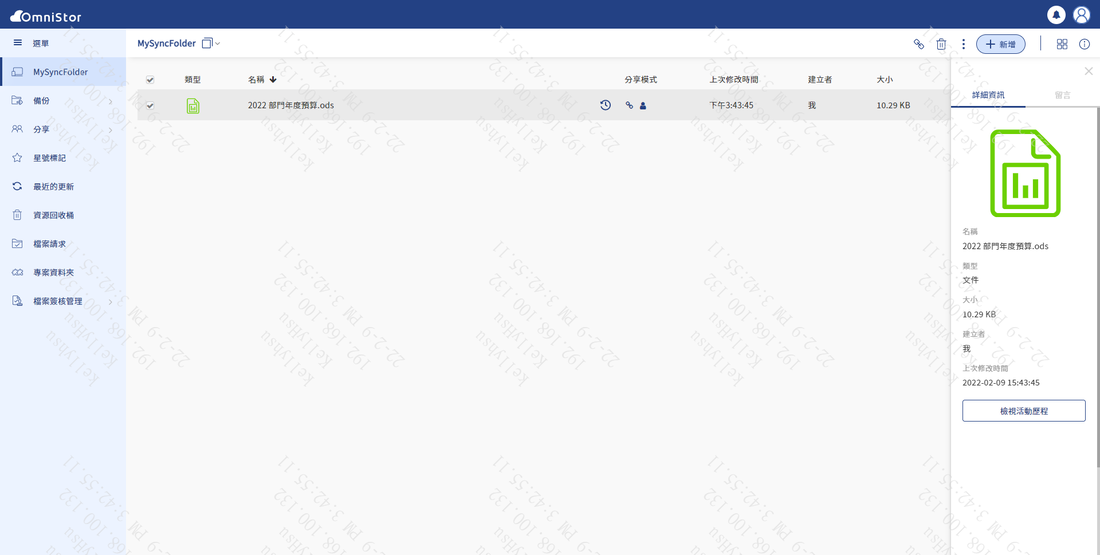
點選檢視活動歷程,即可查看該檔案所有使用者紀錄
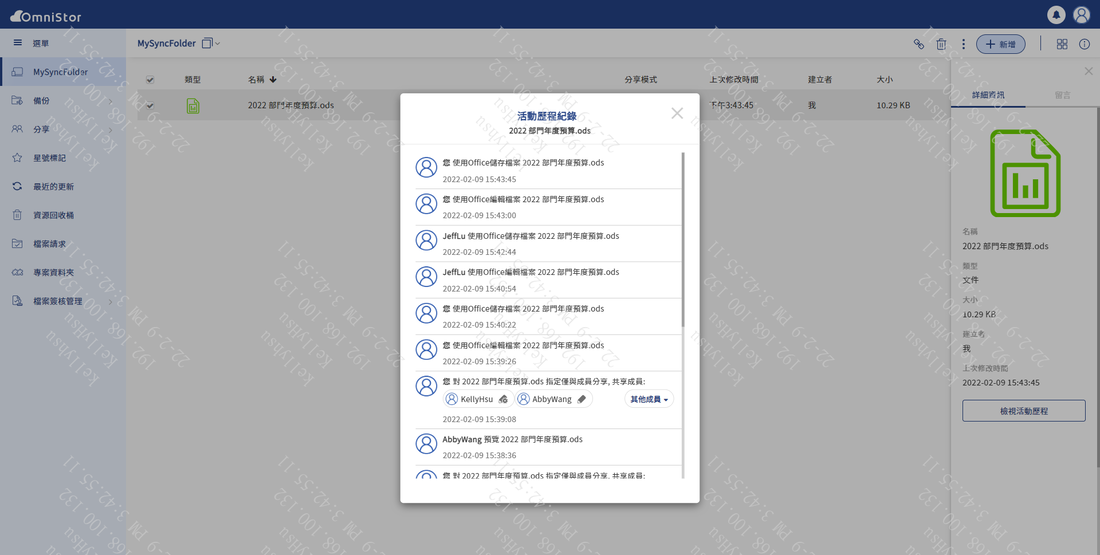
使用者操作介面功能介紹
登入使用者介面
影片將示範從使用者的角色登入 OmniStor 操作介面,完成帳密驗證,即可開始體驗雲端儲存與協作的便利
使用者介面功能總覽
影片將介紹 OmniStor 使用者介面功能的列表及首頁圖示,引導您快速了解 OmniStor 的操作功能
如何分享您的檔案
影片將介紹如何透過 OmniStor 進行分享,輕鬆設定與管理您所分享的檔案,讓您兼顧分享協作便利與檔案安全防護
若您已充分閱讀完上述章節的內容,可立即申請,開始您的客戶體驗旅程
更多資訊
OmniStor
產品資訊
了解更多產品應用與特色
OmniStor
線上體驗用戶指南
ASUS Cloud Blog
雲端部落格
產品諮詢
欲瞭解 OmniStor 產品銷售方案或功能應用,請立即與我們聯繫